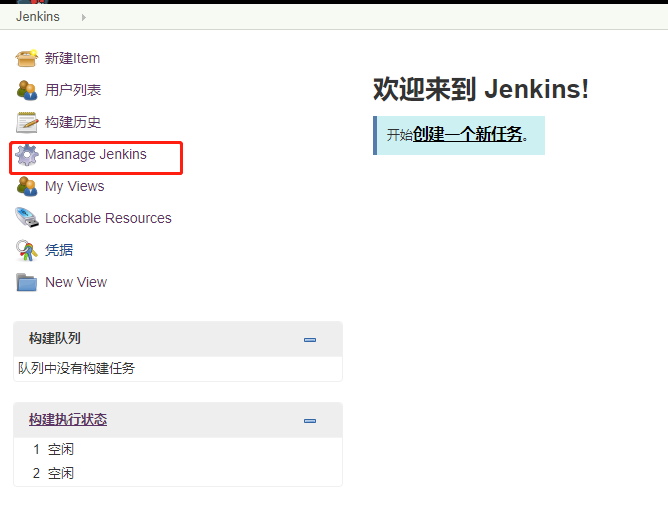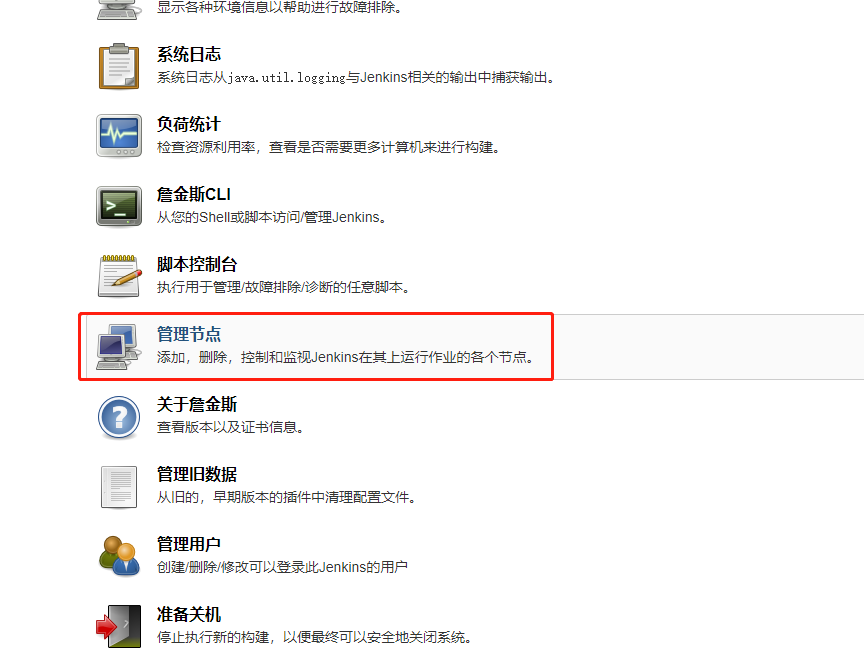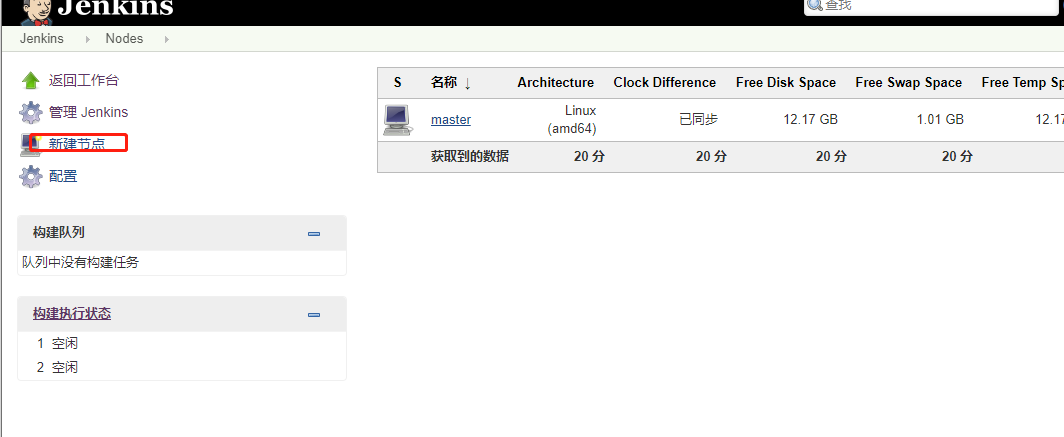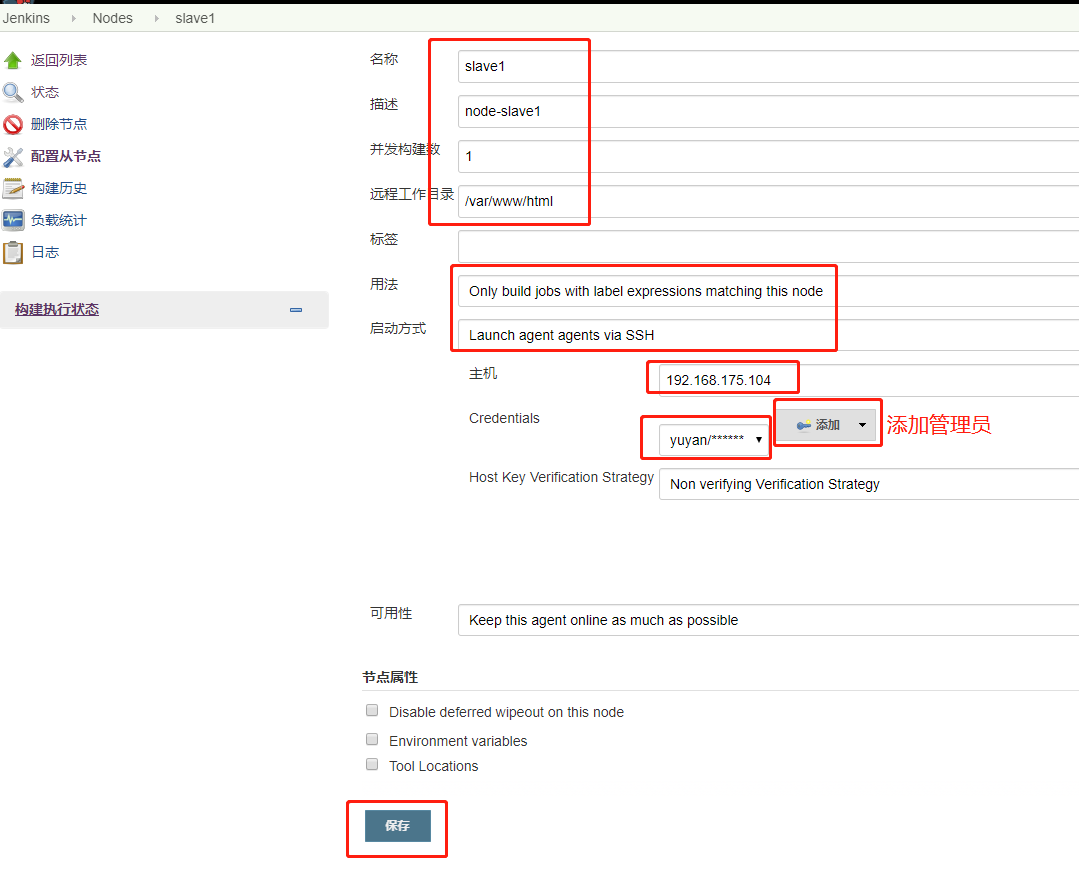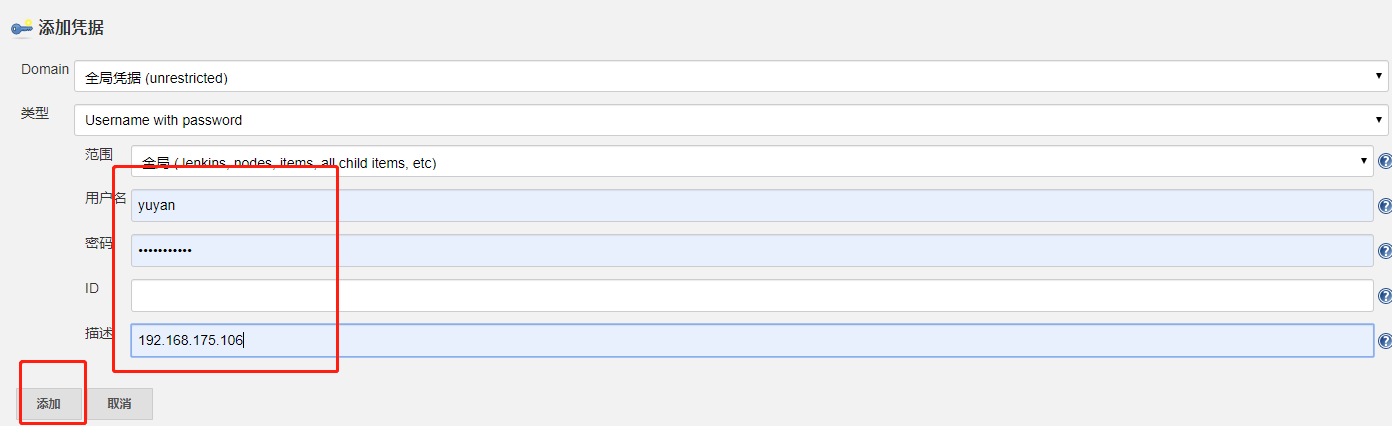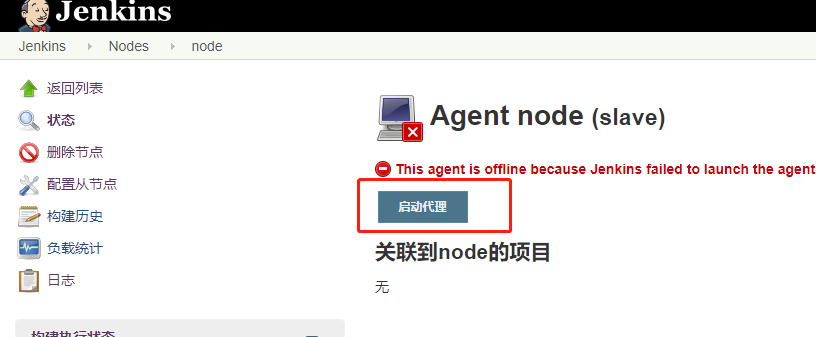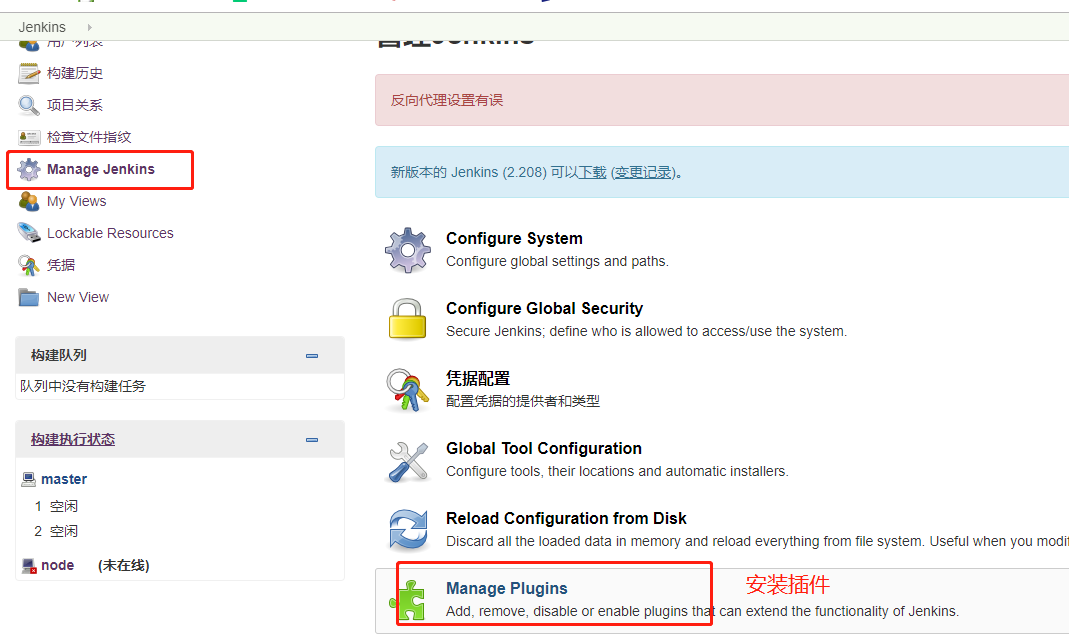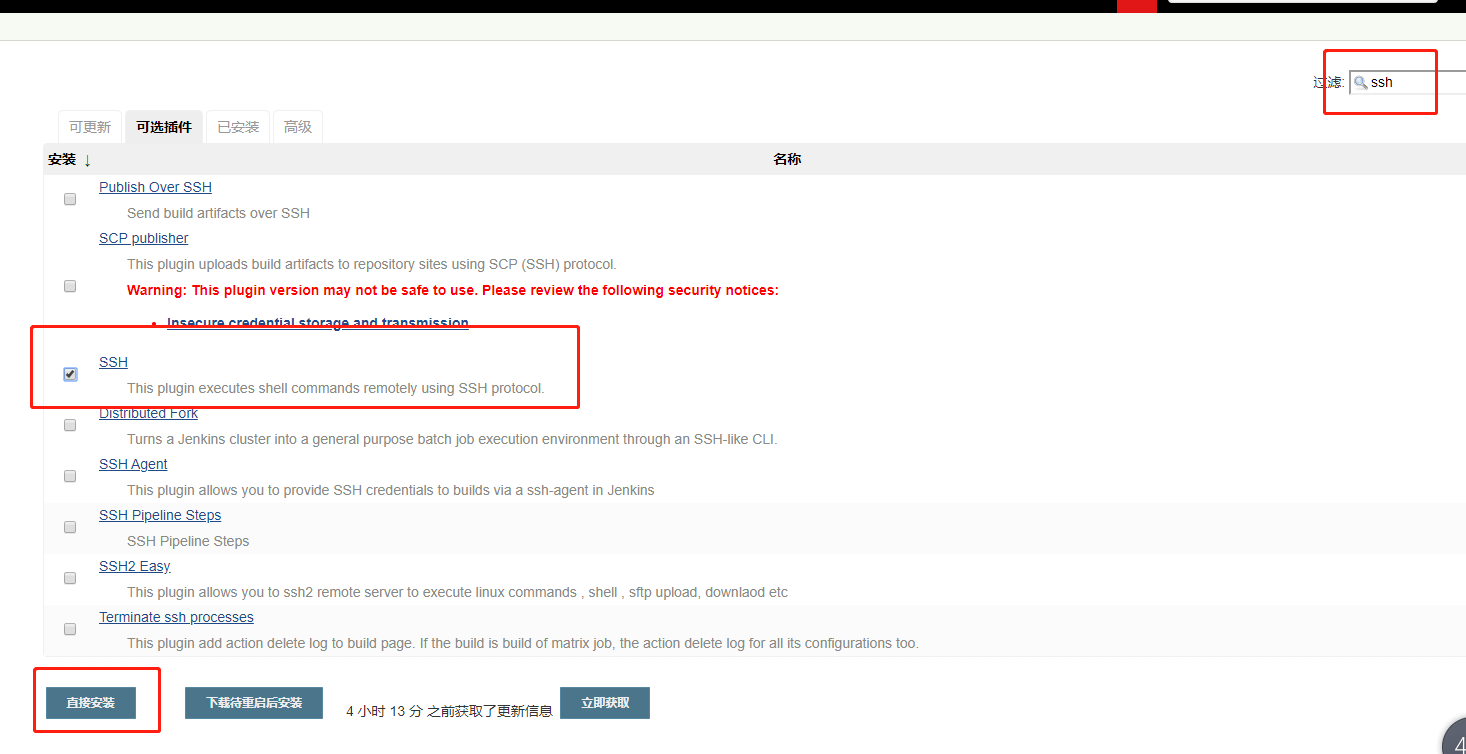Jenkins简介
Jenkins是一个开源软件项目,是基于Java开发的一种持续集成工具,用于监控持续重复的工作,旨在提供一个开放易用的软件平台,使软件的持续集成变成可能
安装并启动思路:
安装准备:首先保证系统中已经安装了jdk,最好是jdk1.5以上
第一种启动方法,切换到jenkins.war存放的目录,输入如下命令:
命令:java -jar jenkins.war
如果需要修改端口可以使用如下命令:
命令:java -jar jenkins.jar--httpPort=8081
然后在浏览器中(推荐用火狐)输入localhost:8081,localhost可以是本机的ip,也可以是计算机名。就可以打开jenkins
第二种方法是用tomcat打开
解压tomcat到某个目录,如/usr/local,进入tomcat下的/bin目录,启动tomcat
将jenkins.war文件放入tomcat下的webapps目录下,启动tomcat时,会自动在webapps目录下建立jenkins目录,在地址栏上需要输入
localhost:8080/jenkins
git常用命令
git config --global user.name “name“ 设置全局用户名
git config --global user.email mail 设置全局邮箱
git config --global --list 列出用户全局设置
git add index.html 添加文件到暂存区
git commit -m “描述内容“ 提交文件到工作区
git status 查看工作区状态
git push 提交代码到git服务器
git pull 获取代码到本地
git log 查看操作日志
git branch 查看当前所处分支
git checkout -- file 服务器更新文件覆盖本地的文
上面说过Jenkins是基于java做出来的,所以部署之前先做Java环境
(1)1.Jdk安装
命令:wget http://192.168.130.150/jdk/jdk-8u211-linux-x64.tar.gz #这里自己已经下好了
命令:mkdir /usr/java
命令:tar -xvf jdk-8u211-linux-x64.tar.gz -C /usr/java/
命令:echo 'export PATH=/usr/java/jdk1.8.0_211/bin/:$PATH'>> /etc/profile #设置环境变量
命令:echo 'export JAVA_HOME=/usr/java/jdk1.8.0_211' >>/etc/profile #指定环境变量路径
命令:source /etc/profile #声明刷新数据
命令:java -version #查看java版本
2.tomcat安装
命令:wget http://mirrors.tuna.tsinghua.edu.cn/apache/tomcat/tomcat-9/v9.0.29/bin/apache-tomcat-9.0.29.tar.gz
命令:tar -xvf apache-tomcat-9.0.29.tar.gz
命令:mv apache-tomcat-9.0.29 /usr/local/tomcat
命令:rm -rf /usr/local/tomcat/webapps/*
3.maven安装
命令:wget http://mirrors.tuna.tsinghua.edu.cn/apache/maven/maven-3/3.6.3/binaries/apache-maven-3.6.3-bin.tar.gz
命令:tar -xvf apache-maven-3.6.3-bin.tar.gz
命令:mv apache-maven-3.6.3 /usr/local/maven
命令:echo 'export MAVEN_HOME=/usr/local/maven/'>>/etc/profile #设置环境变量
命令:source /etc/profile #刷新数据
命令:ln -s /usr/local/maven/bin/mvn /usr/bin/ #创建软连接
命令:mvn --version #查看版本
4.jenkins安装(在官网下载war包)
命令:wget http://mirrors.jenkins.io/war-stable/latest/jenkins.war
命令:cp jenkins.war /usr/local/tomcat/webapps/
命令:/usr/local/tomcat/bin/startup.sh 启动tomcat
命令:ss -tunlp| grep :8080 查看tomcat的端口
修改jenkins相关配置文件
命令:vim /root/.jenkins/hudson.model.UpdateCenter.xml
把原本的http://updates.jenkins-ci.org/update-center.json 改为 http://mirror.xmission.com/jenkins/updates/update-center.json

命令:/usr/local/tomcat/bin/shutdown.sh #关闭tomcat
命令:/usr/local/tomcat/bin/startup.sh #开启tomcat
在浏览器地址栏中输入http://ip:8080/jenkins
因为在前面我已经做好了gitlab(端口默认为8080)和tomcat的端口号冲突,所以我们要修改tomcat的端口号
命令:vim /usr/local/tomcat/conf/server.xml #tomcat配置文件
找到<Connector port=‘8080’ protocol="HTTP/1.1" 将8080替换你想弄的端口号,我设定的是8088

然后再重启tomcat,先关闭再启动,然后查看一下端口号
命令:ss -antulp | grep 8088

然后在浏览器上访问http://ip:8080/jenkins
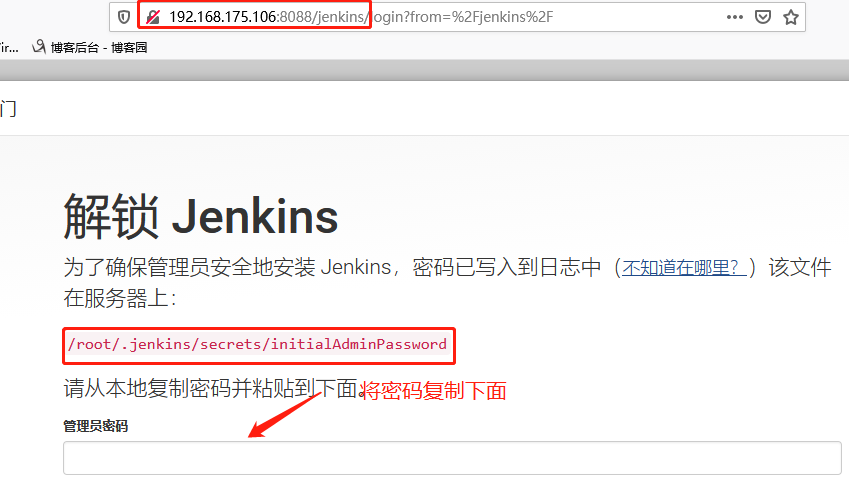
命令:cat /root/.jenkins/secrets/initialAdminPassword


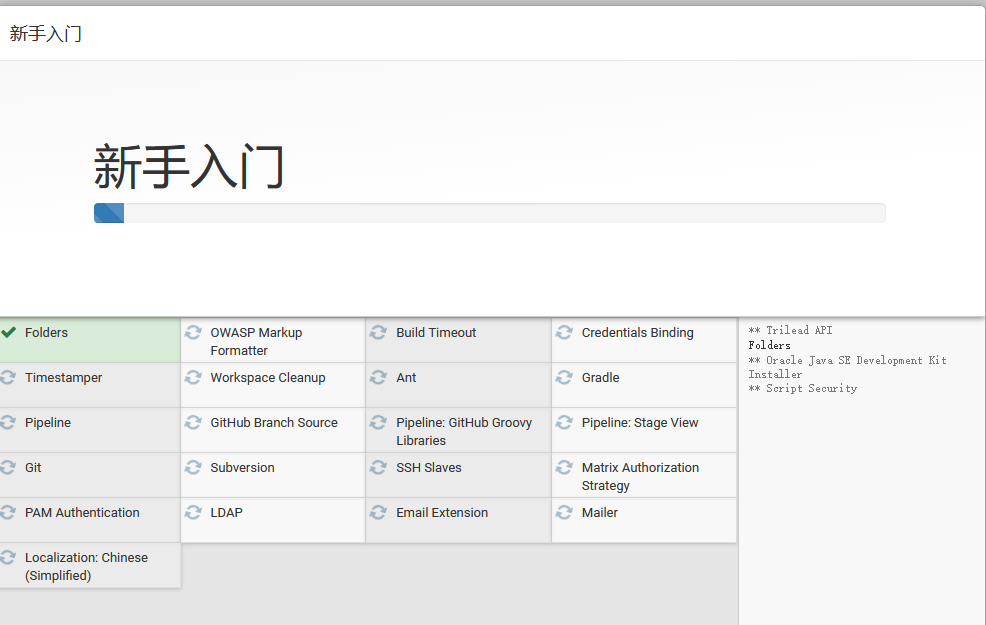
进入选择项,选择适合安装的插件,需要等待下载
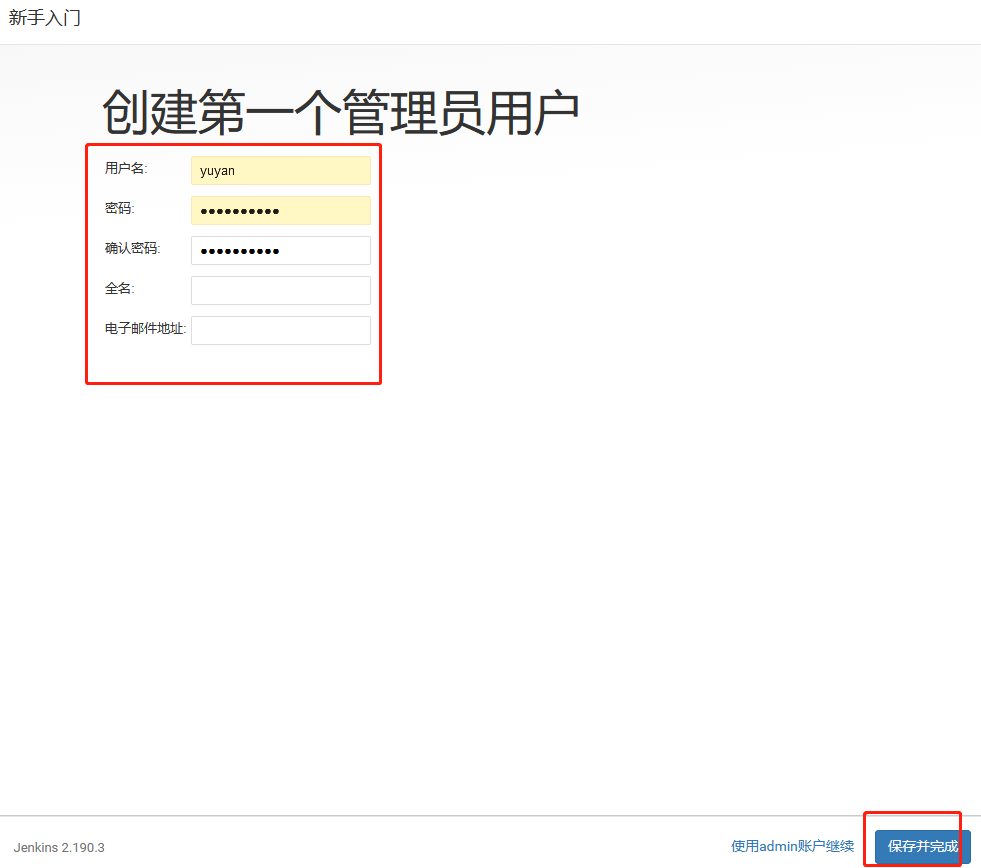
创建用户和密码
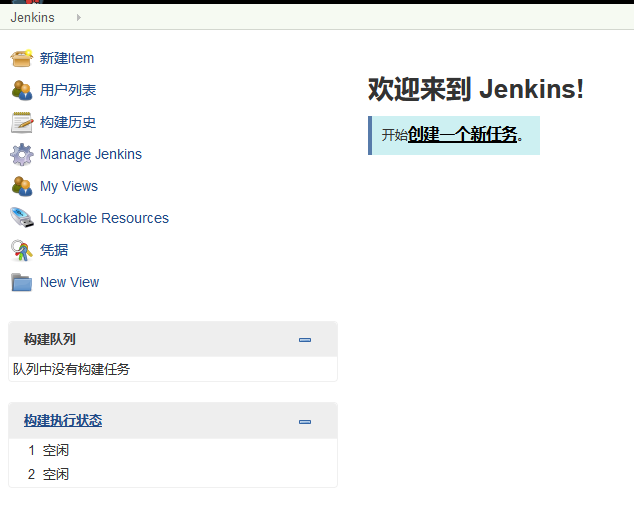
现在算是部署完毕,接下来添加节点
(2)添加从节点
添加一台slave端,作为节点
192.168.175.104 slave端
和服务端一样先下载jdk环境
命令:wget http://192.168.130.150/jdk/jdk-8u211-linux-x64.tar.gz
命令:tar -zvxf jdk-8u211-linux-x64.tar.gz
命令:mkdir /usr/local/java
命令:mv /root/jdk1.8.0_211/ /usr/local/java
命令:cp -pv /etc/profile /etc/profile.bak
命令:echo "export JAVA_HOME=/usr/local/java" >> /etc/profile
命令:echo "export PATH=$JAVA_HOME/bin:$PATH" >> /etc/profile
命令:source /etc/profile
命令:ln -s /usr/local/java/jdk1.8.0_211/bin/java /usr/bin
命令:java -version
java version "1.8.0_211"
Java(TM) SE Runtime Environment (build 1.8.0_211-b12)
Java HotSpot(TM) 64-Bit Server VM (build 25.211-b12, mixed mode)
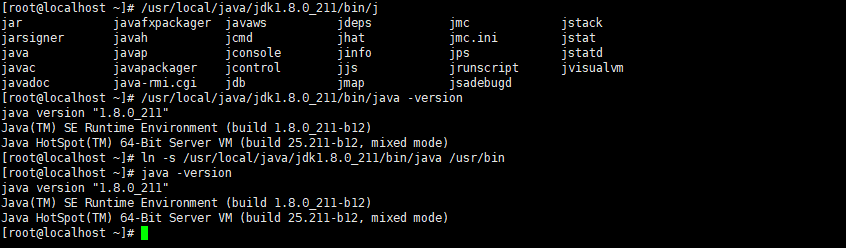
现在从节点已经做好了,然后添加到服务端